Upgrade einer Bereitstellung
Einführung
Hinweis:
Ab WEM 2212 laden Agents Konfigurationsdaten nur bei Bedarf herunter. Diese Verbesserung kann den Bandbreitenverbrauch und die Belastung der Infrastrukturdienste um bis zu 50% reduzieren. Siehe Neue Features. Wir empfehlen Ihnen, Ihre Agents auf 2212 oder später zu aktualisieren, damit Sie die Vorteile nutzen können.
Sie können Workspace Environment Management (WEM) -Bereitstellungen auf neuere Versionen aktualisieren, ohne zuerst neue Maschinen oder Standorte einrichten zu müssen. Dies wird als direktes Upgrade bezeichnet.
In-Situ-Upgrades von Versionen vor Workspace Environment Management 4.7 auf Version 1808 oder höher werden nicht unterstützt. Um von einer dieser früheren Versionen zu aktualisieren, müssen Sie zuerst auf Version 4.7 aktualisieren und dann auf die Zielversion aktualisieren. Weitere Informationen finden Sie in dieser Tabelle:
| Von | Ziel | In-Place-Upgrade unterstützt |
|---|---|---|
| 4.6 und früher | 4.7 | Ja |
| 4.6 und früher | 1808 oder später | Nein (Upgrade auf Version 4.7 vor dem Upgrade auf die Zielversion) |
| 4.7 | 1808 oder später | Ja |
Hinweis:
- Die WEM-Datenbank, der Infrastrukturdienst und die Verwaltungskonsole müssen alle dieselbe Version haben.
- Beachten Sie Folgendes, wenn Sie ein Upgrade einer WEM-Bereitstellung vor 2006 auf 2209 oder höher planen: Um Fehler beim Datenbank-Upgrade zu vermeiden, führen Sie zuerst ein Upgrade auf 2103 und dann auf 2209 oder höher durch.
Die Workspace Environment Management-Komponenten müssen in der folgenden Reihenfolge aktualisiert werden:
- Infrastrukturdienstleistungen
- Datenbank
- Neukonfiguration der Infrastrukturdienste
- Verwaltungskonsole
- Agent
Schritt 1: Aktualisieren Sie die Infrastrukturdienste
Um die Workspace Environment Management-Infrastrukturdienste zu aktualisieren, führen Sie das neue Workspace Environment Management-Infrastrukturdienst-Setup auf Ihrem Infrastrukturserver aus. Der Upgrade-Vorgang ist ansonsten identisch mit dem Installationsvorgang.
Aktualisieren des Betriebssystems eines Infrastrukturservers
Um das Betriebssystem eines Infrastrukturservers zu aktualisieren, installieren Sie zuerst den Infrastrukturdienst auf einem anderen Computer mit dem neuen Betriebssystem, konfigurieren Sie ihn manuell mit identischen Infrastrukturdiensteinstellungen und trennen Sie dann den “alten” Infrastrukturserver.
Hinweis:
Nach dem Upgrade auf Windows Server 2022 reagiert der WEM-Infrastrukturdienst möglicherweise nicht. Installieren Sie als Problemumgehung den Infrastrukturdienst neu und konfigurieren Sie ihn für die Verbindung mit der WEM-Datenbank.
Schritt 2: Aktualisieren der Datenbank
Wichtig:
Der Upgrade-Prozess der Datenbank ist nicht reversibel. Stellen Sie sicher, dass Sie über ein gültiges Datenbankbackup verfügen, bevor Sie den Upgrade-Prozess starten.
Tipp:
Sie können die Datenbank auch mit dem PowerShell-SDK-Modul Workspace Environment Management aktualisieren. Die SDK-Dokumentation finden Sie in der Citrix Developer-Dokumentation.
Verwenden Sie das WEM Database Management Utility, um die Datenbank zu aktualisieren. Dieser wird während des Installationsprozesses der Infrastrukturdienste auf Ihrem Workspace Environment Management-Infrastrukturserver installiert.
Hinweis:
Wenn Sie die Windows-Authentifizierung für Ihren SQL Server verwenden, führen Sie das Datenbank-Upgrade-Dienstprogramm unter einer Identität aus, die über sysadmin-Berechtigungen verfügt.
-
Wählen Sie im StartmenüCitrix > Workspace Environment Management > WEM Database Management Utilityaus.
-
Klicken Sie auf Datenbank aktualisieren.
-
Geben Sie im Datenbank-Upgrade-Assistenten die erforderlichen Informationen ein.
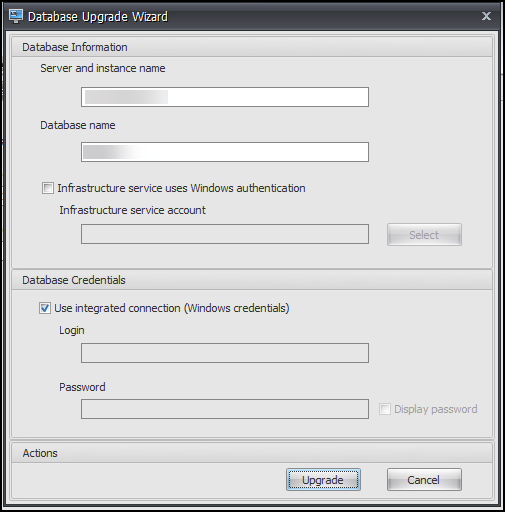
-
Server- und Instanzname. Adresse der SQL Server\ -Instanz, auf der die Datenbank gehostet wird. Sie muss genau so erreichbar sein, wie sie vom Infrastrukturserver eingegeben wurde.
-
Name der Datenbank. Name der zu aktualisierenden Datenbank.
-
Der Infrastrukturdienst verwendet die Windows-Authentifizierung. Standardmäßig ist diese Option nicht ausgewählt. In diesem Fall stellt der Infrastrukturdienst eine Verbindung mit der Datenbank über das VUEMUser SQL-Benutzerkonto her. (Das VUEMUser SQL-Benutzerkonto wird während des Installationsvorgangs erstellt.) Stellen Sie sicher, dass die Authentifizierung im gemischten Modus für die SQL-Instanz aktiviert ist.
Wenn diese Option ausgewählt ist, stellt der Infrastrukturdienst über ein Windows-Konto eine Verbindung mit der Datenbank her. In diesem Fall darf das ausgewählte Windows-Konto nicht bereits über eine Anmeldung bei der SQL-Instanz verfügen. Mit anderen Worten: Verwenden Sie nicht dasselbe Windows-Konto, das Sie zum Erstellen der Datenbank zum Ausführen des Infrastrukturdienstes verwendet haben.
Gehen Sie zur Auswahl eines gMSA genauso vor wie bei der Auswahl eines AD-Benutzers. Stellen Sie sicher, dass der gMSA die Datenbankbesitzer-Rollenmitgliedschaft für die Datenbank besitzt.
-
Verwenden Sie eine integrierte Verbindung. Die Standardeinstellung ist ‘Auf Remotesitzung nur im Vollbildmodus zugreifen’. Mit dieser Option kann der Assistent das Windows-Konto der Identität verwenden, unter der der Assistent ausgeführt wird, um eine Verbindung mit SQL Server herzustellen und die Datenbank zu erstellen. Wenn dieses Windows-Konto nicht über ausreichende Berechtigungen zum Erstellen der Datenbank verfügt, führen Sie das Datenbankverwaltungsdienstprogramm als Windows-Konto mit ausreichenden Berechtigungen aus, oder deaktivieren Sie diese Option, und geben Sie stattdessen ein SQL-Konto mit ausreichenden Berechtigungen ein.
-
-
Klicken Sie auf Upgrade, um das Upgrade der Datenbank zu starten. Beenden Sie den Assistenten, nachdem das Datenbankupgrade erfolgreich abgeschlossen wurde.
Wenn während des Datenbank-Upgrades Fehler auftreten, überprüfen Sie die Protokolldatei des VUEM Database Management Utility, die im Installationsordner für Workspace Environment Management Infrastructure Services verfügbar ist.
Schritt 3: Konfigurieren Sie die Infrastrukturdienste neu
Konfigurieren Sie die Infrastrukturdienste mit dem Dienstprogramm zur Konfiguration des WEM-Infrastrukturdienstes neu. Siehe Konfigurieren des Infrastrukturdienstes.
Schritt 4: Upgrade der Verwaltungskonsole
Alle mit der Administration Console konfigurierten Workspace Environment Management-Einstellungen werden in der Datenbank gespeichert und während des Upgrades beibehalten.
Um die Verwaltungskonsole zu aktualisieren, führen Sie die ausführbare Setupdatei der Verwaltungskonsole aus. Der Vorgang ist ansonsten identisch mit dem Installationsvorgang.
Schritt 5: Aktualisieren Sie den Agent
Wichtig:
- Stellen Sie vor dem Upgrade eines Agents sicher, dass keine Benutzer angemeldet sind. Dadurch wird sichergestellt, dass der Upgrade-Prozess die Dateien auf diesem Computer ändern kann.
- Die Version des WEM-Infrastrukturdienstes muss gleich oder größer als die Version des WEM-Agents sein. Citrix empfiehlt, dass Sie den Agent auf die neueste Version aktualisieren, damit Sie die neuesten Funktionen verwenden können.
Führen Sie die neue ausführbare Agent-Setup-Datei auf dem Zielcomputer aus, um den Agent zu aktualisieren.